Oszustwo POP-UP Apple.com-monitor.live (Mac)
Wirus MacZnany również jako: Pop-up apple.com-monitor.live
Otrzymaj bezpłatne skanowanie i sprawdź, czy twój komputer jest zainfekowany.
USUŃ TO TERAZAby korzystać z w pełni funkcjonalnego produktu, musisz kupić licencję na Combo Cleaner. Dostępny jest 7-dniowy bezpłatny okres próbny. Combo Cleaner jest własnością i jest zarządzane przez RCS LT, spółkę macierzystą PCRisk.
Jak usunąć "apple.com-monitor[.]live" z Mac?
Czym jest "apple.com-monitor[.]live"?
Apple.com-monitor[.]live to witryna używana przez oszustów do promowania potencjalnie niechcianej aplikacji Cleanup My Mac (PUA). Ma ona na celu wyświetlanie fałszywych powiadomień o wirusach, informujących, że komputery użytkowników są zainfekowane i zachęcenie ich do pobrania oraz zainstalowania wyżej wymienionej aplikacji, która ma rzekomo usunąć wykryte wirusy. Bardzo często ta witryna jest otwierana przez niektóre PUA, które są już zainstalowane na komputerze lub przeglądarce. Innymi słowy, większość osób nie odwiedza tej strony celowo. Poza tym aplikacje tego typu zazwyczaj służą do zbierania różnych informacji i wyświetlania natrętnych reklam.
![apple.com-monitor[.]live scam](/images/stories/screenshots201903/applemonitorlive-homepage.jpg)
Po pierwsze, witryna apple.com-monitor[.]live wyświetla okno pop-up informujące użytkowników, że komputer Mac jest zainfekowany trojanem o nazwie „e.tre456_worm_osx". Twierdzi ono, że ten trojan powinien zostać natychmiast usunięty. Sama witryna internetowa apple.com-monitor[.]live twierdzi, że system odwiedzający (Mac) jest zainfekowany nie jednym, a trzema wirusami: dwoma złośliwymi programami i jednym programem phishingowym/spyware. Mówi również, że te wirusy mogą spowodować utratę danych oraz narazić dane osobowe i bankowe odwiedzających na ryzyko. Aby uniknąć dalszych szkód, zachęca się ludzi do przeskanowania swoich systemów w czasie krótszym niż 5 minut. Po naciśnięciu przycisku „Skanuj teraz" apple.com-monitor[.]live rozpoczyna fałszywy proces skanowania. Po zakończeniu skanowania twierdzi, że wykryła wirusy Tapsnake, CronDNS i Dubfishicv. Aby je usunąć, zachęca się użytkowników do kliknięcia przycisku „USUŃ WIRUSY TERAZ", który po kliknięciu powoduje pobranie aplikacji Cleanup My Mac, mimo że witryna zachęca użytkowników do pobrania innej niechcianej aplikacji o nazwie Advanced Mac Cleaner. Uwaga: nie należy ufać ani tej witrynie, ani promowanej przez nią aplikacji. Wszystkie te twierdzenia dotyczące wykrytych wirusów nie są prawdziwe i służą do nakłaniania ludzi do pobierania potencjalnie niechcianych aplikacji.
Jak wspomnieliśmy na początku, możliwe jest, że takie witryny, jak apple.com-monitor[.]live są otwierane przez już zainstalowane PUA. Te aplikacje po zainstalowaniu prezentują użytkownikom niechciane i natrętne reklamy, takie jak kuponowe, banerowe, ankietowe, pop-up itd. Zazwyczaj po kliknięciu reklamy te otwierają niewiarygodne lub potencjalnie złośliwe strony lub uruchamiają skrypty, których celem jest spowodowanie niechcianych instalacji. Dodatkowo PUA zbierają różne dane. Zbierają adresy IP użytkowników, adresy URL odwiedzanych stron, wprowadzone zapytania, geolokalizacje itd. Ludzie, którzy tworzą te aplikacje, zazwyczaj udostępniają wszystkie zebrane informacje innym podmiotom, które mogą być cyberprzestępcami. Tak czy inaczej strony trzecie nadużywają otrzymanych danych do generowania przychodów.
| Nazwa | Pop-up apple.com-monitor.live |
| Typ zagrożenia | Phishing, oszustwo, inżynieria społeczna, oszustwo finansowe, wirus Mac |
| Fałszywa obietnica | Fałszywa wiadomość z błędem twierdzi, że system został zainfekowany i zachęca użytkowników do natychmiastowego pobrania podejrzanego narzędzia czyszczenia systemu. |
| Używany adres IP |
94.237.87.169 |
| Dystrybuowana niechciana aplikacja | Cleanup My Mac |
| Nazwy wykrycia | Spamhaus (Phishing), Fortinet (Spam), Pełna lista wykrycia (VirusTotal) |
| Objawy | Wiadomości o fałszywym błędzie, fałszywe ostrzeżenia systemowe, błędy pop-up, fałszywy skan komputerowy. |
| Metody dystrybucji | Zainfekowane witryny, zwodnicze reklamy internetowe pop-up, potencjalnie niechciane aplikacje. |
| Zniszczenie | Utrata wrażliwych danych osobowych, strata finansowa, kradzież tożsamości, możliwe infekcje malware. |
| Usuwanie |
Aby usunąć możliwe infekcje malware, przeskanuj komputer profesjonalnym oprogramowaniem antywirusowym. Nasi analitycy bezpieczeństwa zalecają korzystanie z Combo Cleaner. Pobierz Combo CleanerBezpłatny skaner sprawdza, czy twój komputer jest zainfekowany. Aby korzystać z w pełni funkcjonalnego produktu, musisz kupić licencję na Combo Cleaner. Dostępny jest 7-dniowy bezpłatny okres próbny. Combo Cleaner jest własnością i jest zarządzane przez RCS LT, spółkę macierzystą PCRisk. |
Jest wiele witryn zawierających oszustwa, które promują różne niechciane aplikacje. apple.com-monitor[.]live jest bardzo podobna do apple.com-mac-booster[.]live, macos-online-security-check[.]com, apple.com-optimize[.]live i wielu innych. Głównym celem tych oszukańczych witryn jest nakłonienie ludzi do zainstalowania niechcianych aplikacji, takich jak Cleanup My Mac. Wymienione wyżej PUA (które często otwierają takie oszukańcze witryny) są bardzo podobne. Ich twórcy promują je jako legalne aplikacje, jednak większość z nich powoduje tylko problemy związane z bezpieczeństwem przeglądania, prywatnością itd. Innymi słowy, te aplikacje zwykle nie działają tak, jak powinny.
Jak zainstalowano na moim komputerze potencjalnie niechciane aplikacje?
Istnieją dwa najczęstsze sposoby pobierania i instalowania różnych potencjalnie niechcianych aplikacji: klikanie natrętnych reklam oraz dołączenie ich do innego, zwykle bezpłatnego oprogramowania. W wielu przypadkach PUA są ukryte w „Niestandardowych", „Zaawansowanych", „Własnych" i innych podobnych opcjach pobierania lub instalacji oprogramowania. Ta metoda nazywa się „sprzedażą wiązaną", a programiści wykorzystują ją do nakłaniania ludzi do pobierania i/lub instalowania niechcianych aplikacji wraz z innym oprogramowaniem, które celowo pobrali/zainstalowali. Zazwyczaj niechciane pobieranie i instalacje mają miejsce, gdy użytkownicy nie sprawdzają wyżej wymienionych ustawień i nie zmieniają ich.
Jak uniknąć instalacji potencjalnie niechcianych aplikacji?
Pobieraj oprogramowanie wyłącznie z oficjalnych i wiarygodnych źródeł, a nie ze zwodniczych, nieoficjalnych witryn, sieci peer-to-peer, różnych programów pobierania itd. Zainstaluj wszystkie programy poprawnie, zawsze sprawdzaj „Niestandardowe", „Zaawansowane" oraz inne opcje pobierania i instalacji. Nie zezwalaj na pobieranie i instalowanie niechcianych aplikacji. Ponadto unikaj klikania natrętnych reklam. Istnieje wiele reklam tego typu przeznaczonych do pobierania/instalowania niechcianych aplikacji (są one przeznaczone do uruchamiania skryptów, które to umożliwiają). Jeśli niechciane reklamy lub przekierowania pojawiają się regularnie, może to mieć miejsce z powodu niektórych PUA. Zalecamy sprawdzenie, jakie aplikacje są zainstalowane w przeglądarce i jak najszybsze usunięcie wszystkich podejrzanych i niechcianych rozszerzeń, wtyczek lub dodatków. Nie należy również instalować niechcianych, podejrzanych programów w systemie operacyjnym. Jeśli twój komputer jest już zainfekowany PUA, zalecamy uruchomienie skanowania za pomocą Combo Cleaner Antivirus dla Windows, aby je automatycznie wyeliminować.
Tekst przedstawiony w oknie pop-up wyświetlanym przez apple.com-monitor[.]live:
WYMAGANA NATYCHMIASTOWA AKCJA
Wykryliśmy wirusa trojana (e.tre456_worm_osx) na komputerze Mac.
Naciśnij OK, aby rozpocząć proces naprawy.
Wyniki fałszywego skanowania zapewnione przez apple.com-monitor[.]live:
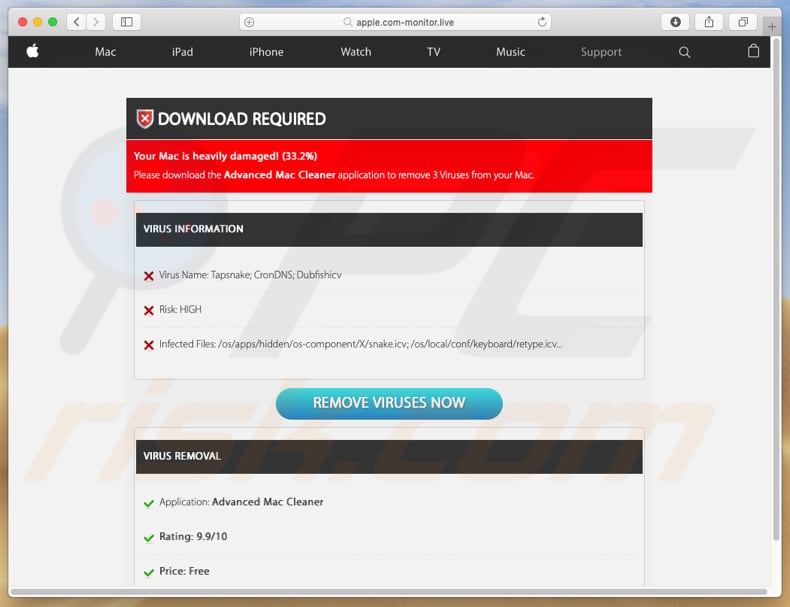
Tekst prezentowany na tej stronie:
WYMAGANE POBRANIE
Twój Mac jest mocno uszkodzony! (33,2%)
Pobierz aplikację Advanced Mac Cleaner, aby usunąć 3 wirusy ze swojego komputera Mac.
INFORMACJA O WIRUSIE
Nazwa wirusa: Tapsnake; CronDNS; Dubfishicv
Ryzyko: WYSOKIE
Zainfekowane pliki: /os/apps/hidden/os-component/X/snake.icv; /os/local/conf/keyboard/retype.icv...
USUŃ WIRUSY TERAZUSUWANIE WIRUSA
Aplikacja: Advanced Mac Cleaner
Ocena: 9.9/10
Cena: bezpłatna
Kolejny wariant witryny apple.com-monitor.live promującej oszustwo pop-up Your MacOS 10.14 Mojave Is Infected With 3 Viruses!:
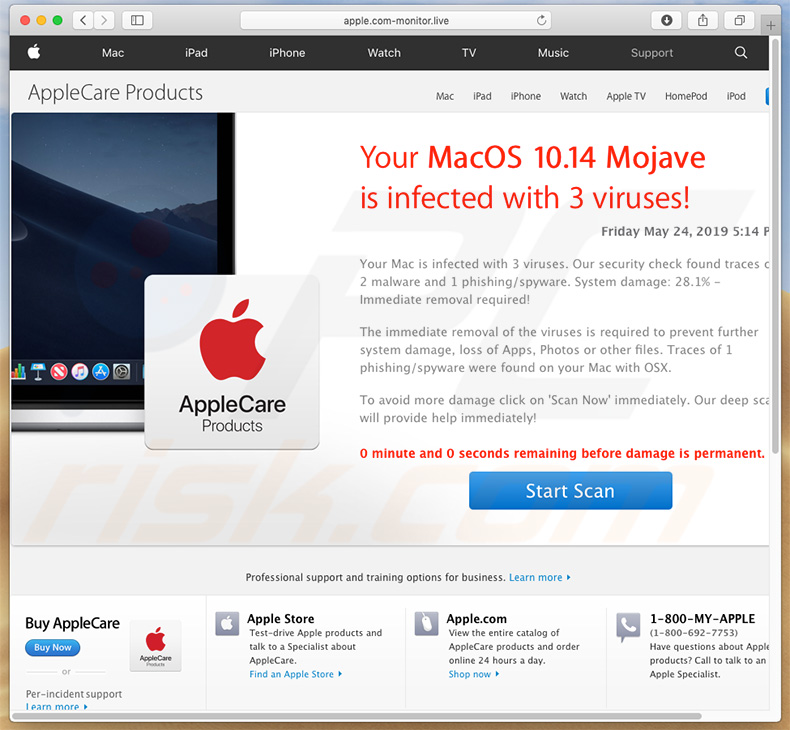
Zrzut ekranu aplikacji Cleanup My Mac:
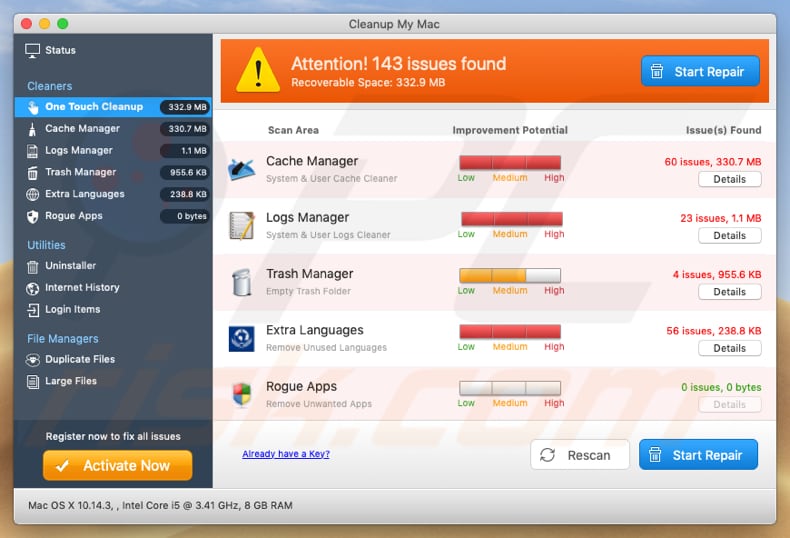
Wygląd oszustwa apple.com-monitor[.]live (GIF):
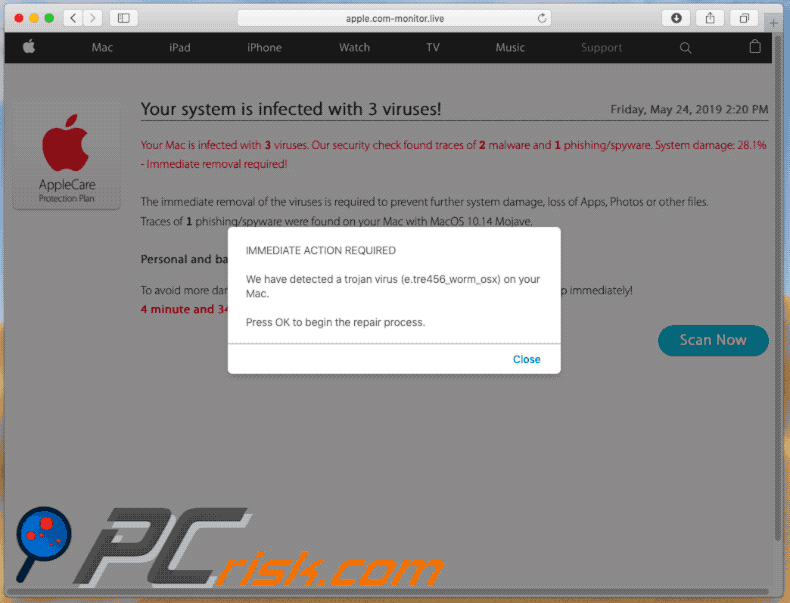
Natychmiastowe automatyczne usunięcie malware:
Ręczne usuwanie zagrożenia może być długim i skomplikowanym procesem, który wymaga zaawansowanych umiejętności obsługi komputera. Combo Cleaner to profesjonalne narzędzie do automatycznego usuwania malware, które jest zalecane do pozbycia się złośliwego oprogramowania. Pobierz je, klikając poniższy przycisk:
POBIERZ Combo CleanerPobierając jakiekolwiek oprogramowanie wyszczególnione na tej stronie zgadzasz się z naszą Polityką prywatności oraz Regulaminem. Aby korzystać z w pełni funkcjonalnego produktu, musisz kupić licencję na Combo Cleaner. Dostępny jest 7-dniowy bezpłatny okres próbny. Combo Cleaner jest własnością i jest zarządzane przez RCS LT, spółkę macierzystą PCRisk.
Szybkie menu:
- Czym jest "apple.com-monitor[.]live"?
- KROK 1. Usuwanie plików i folderów powiązanych z PUA z OSX.
- KROK 2. Usuwanie złośliwych rozszerzeń z Safari.
- KROK 3. Usuwanie zwodniczych dodatków z Google Chrome.
- KROK 4. Usuwanie potencjalnie niechcianych wtyczek z Mozilla Firefox.
Film pokazujący, jak usunąć potencjalnie niechcianą aplikację promowaną przez witrynę apple.com-monitor.live przy użyciu Combo Cleaner:
Usuwanie potencjalnie niechcianych aplikacji:
Usuwanie potencjalnie niechcianych aplikacji powiązanych z twojego folderu "Aplikacje":

Kliknij ikonę Finder. W oknie Finder wybierz "Aplikacje". W folderze aplikacji poszukaj "MPlayerX", "NicePlayer" lub innych podejrzanych aplikacji i przenieś je do Kosza. Po usunięciu potencjalnie niechcianych aplikacji, które powodują reklamy internetowe, przeskanuj swój Mac pod kątem wszelkich pozostałych niepożądanych składników.
POBIERZ narzędzie do usuwania złośliwego oprogramowania
Combo Cleaner sprawdza, czy twój komputer został zainfekowany. Aby korzystać z w pełni funkcjonalnego produktu, musisz kupić licencję na Combo Cleaner. Dostępny jest 7-dniowy bezpłatny okres próbny. Combo Cleaner jest własnością i jest zarządzane przez RCS LT, spółkę macierzystą PCRisk.
Usuwanie plików i folderów powiązanych z pop-up apple.com-monitor.live:

Kliknij ikonę Finder na pasku menu, wybierz Idź i kliknij Idź do Folderu...
 Poszukaj plików wygenerowanych przez adware w folderze /Library/LaunchAgents:
Poszukaj plików wygenerowanych przez adware w folderze /Library/LaunchAgents:

W pasku Przejdź do Folderu... wpisz: /Library/LaunchAgents
 W folderze "LaunchAgents" poszukaj wszelkich ostatnio dodanych i podejrzanych plików oraz przenieś je do Kosza. Przykłady plików wygenerowanych przez adware - "installmac.AppRemoval.plist", "myppes.download.plist", "mykotlerino.ltvbit.plist", "kuklorest.update.plist" itd. Adware powszechnie instaluje wiele plików z tym samym rozszerzeniem.
W folderze "LaunchAgents" poszukaj wszelkich ostatnio dodanych i podejrzanych plików oraz przenieś je do Kosza. Przykłady plików wygenerowanych przez adware - "installmac.AppRemoval.plist", "myppes.download.plist", "mykotlerino.ltvbit.plist", "kuklorest.update.plist" itd. Adware powszechnie instaluje wiele plików z tym samym rozszerzeniem.
 Poszukaj plików wygenerowanych przez adware w folderze /Library/Application Support:
Poszukaj plików wygenerowanych przez adware w folderze /Library/Application Support:

W pasku Przejdź do Folderu... wpisz: /Library/Application Support

W folderze "Application Support" sprawdź wszelkie ostatnio dodane i podejrzane foldery. Przykładowo "MplayerX" lub "NicePlayer" oraz przenieś te foldery do Kosza..
 Poszukaj plików wygenerowanych przez adware w folderze ~/Library/LaunchAgents:
Poszukaj plików wygenerowanych przez adware w folderze ~/Library/LaunchAgents:

W pasku Przejdź do Folderu... i wpisz: ~/Library/LaunchAgents

W folderze "LaunchAgents" poszukaj wszelkich ostatnio dodanych i podejrzanych plików oraz przenieś je do Kosza. Przykłady plików wygenerowanych przez adware - "installmac.AppRemoval.plist", "myppes.download.plist", "mykotlerino.ltvbit.plist", "kuklorest.update.plist" itp. Adware powszechnie instaluje szereg plików z tym samym rozszerzeniem.
 Poszukaj plików wygenerowanych przez adware w folderze /Library/LaunchDaemons:
Poszukaj plików wygenerowanych przez adware w folderze /Library/LaunchDaemons:

W pasku Przejdź do Folderu... wpisz: /Library/LaunchDaemons
 W folderze "LaunchDaemons" poszukaj wszelkich podejrzanych plików. Przykładowo: "com.aoudad.net-preferences.plist", "com.myppes.net-preferences.plist", "com.kuklorest.net-preferences.plist", "com.avickUpd.plist" itp. oraz przenieś je do Kosza.
W folderze "LaunchDaemons" poszukaj wszelkich podejrzanych plików. Przykładowo: "com.aoudad.net-preferences.plist", "com.myppes.net-preferences.plist", "com.kuklorest.net-preferences.plist", "com.avickUpd.plist" itp. oraz przenieś je do Kosza.
 Przeskanuj swój Mac za pomocą Combo Cleaner:
Przeskanuj swój Mac za pomocą Combo Cleaner:
Jeśli wykonałeś wszystkie kroki we właściwej kolejności, twój Mac powinien być wolny od infekcji. Aby mieć pewność, że twój system nie jest zainfekowany, uruchom skanowanie przy użyciu programu Combo Cleaner Antivirus. Pobierz GO TUTAJ. Po pobraniu pliku kliknij dwukrotnie instalator combocleaner.dmg, w otwartym oknie przeciągnij i upuść ikonę Combo Cleaner na górze ikony aplikacji. Teraz otwórz starter i kliknij ikonę Combo Cleaner. Poczekaj, aż Combo Cleaner zaktualizuje bazę definicji wirusów i kliknij przycisk "Start Combo Scan" (Uruchom skanowanie Combo).

Combo Cleaner skanuje twój komputer Mac w poszukiwaniu infekcji malware. Jeśli skanowanie antywirusowe wyświetla "nie znaleziono żadnych zagrożeń" - oznacza to, że możesz kontynuować korzystanie z przewodnika usuwania. W przeciwnym razie, przed kontynuowaniem zaleca się usunięcie wszystkich wykrytych infekcji.

Po usunięciu plików i folderów wygenerowanych przez adware, kontynuuj w celu usunięcia złośliwych rozszerzeń ze swoich przeglądarek internetowych.
Usuwanie strony domowej i domyślnej wyszukiwarki pop-up apple.com-monitor.live z przeglądarek internetowych:
 Usuwanie złośliwych rozszerzeń z Safari:
Usuwanie złośliwych rozszerzeń z Safari:
Usuwanie rozszerzeń powiązanych z pop-up apple.com-monitor.live z Safari:

Otwórz przeglądarkę Safari. Z paska menu wybierz "Safari" i kliknij "Preferencje...".

W oknie "Preferencje" wybierz zakładkę "Rozszerzenia" i poszukaj wszelkich ostatnio zainstalowanych oraz podejrzanych rozszerzeń. Po ich zlokalizowaniu kliknij znajdujących się obok każdego z nich przycisk „Odinstaluj". Pamiętaj, że możesz bezpiecznie odinstalować wszystkie rozszerzenia ze swojej przeglądarki Safari – żadne z nich nie ma zasadniczego znaczenia dla jej prawidłowego działania.
- Jeśli w dalszym ciągu masz problemy z niechcianymi przekierowaniami przeglądarki oraz niechcianymi reklamami - Przywróć Safari.
 Usuwanie złośliwych wtyczek z Mozilla Firefox:
Usuwanie złośliwych wtyczek z Mozilla Firefox:
Usuwanie dodatków powiązanych z pop-up apple.com-monitor.live z Mozilla Firefox:

Otwórz przeglądarkę Mozilla Firefox. W prawym górnym rogu ekranu kliknij przycisk "Otwórz Menu" (trzy linie poziome). W otwartym menu wybierz "Dodatki".

Wybierz zakładkę "Rozszerzenia" i poszukaj ostatnio zainstalowanych oraz podejrzanych dodatków. Po znalezieniu kliknij przycisk "Usuń" obok każdego z nich. Zauważ, że możesz bezpiecznie odinstalować wszystkie rozszerzenia z przeglądarki Mozilla Firefox – żadne z nich nie ma znaczącego wpływu na jej normalne działanie.
- Jeśli nadal doświadczasz problemów z przekierowaniami przeglądarki oraz niechcianymi reklamami - Przywróć Mozilla Firefox.
 Usuwanie złośliwych rozszerzeń z Google Chrome:
Usuwanie złośliwych rozszerzeń z Google Chrome:
Usuwanie dodatków powiązanych z pop-up apple.com-monitor.live z Google Chrome:

Otwórz Google Chrome i kliknij przycisk "Menu Chrome" (trzy linie poziome) zlokalizowany w prawym górnym rogu okna przeglądarki. Z rozwijanego menu wybierz "Więcej narzędzi" oraz wybierz "Rozszerzenia".

W oknie "Rozszerzenia" poszukaj wszelkich ostatnio zainstalowanych i podejrzanych dodatków. Po znalezieniu kliknij przycisk "Kosz" obok każdego z nich. Zauważ, że możesz bezpiecznie odinstalować wszystkie rozszerzenia z przeglądarki Google Chrome – żadne z nich nie ma znaczącego wpływu na jej normalne działanie.
- Jeśli nadal doświadczasz problemów z przekierowaniami przeglądarki oraz niechcianymi reklamami - PrzywróćGoogle Chrome.
Udostępnij:

Tomas Meskauskas
Ekspert ds. bezpieczeństwa, profesjonalny analityk złośliwego oprogramowania
Jestem pasjonatem bezpieczeństwa komputerowego i technologii. Posiadam ponad 10-letnie doświadczenie w różnych firmach zajmujących się rozwiązywaniem problemów technicznych i bezpieczeństwem Internetu. Od 2010 roku pracuję jako autor i redaktor Pcrisk. Śledź mnie na Twitter i LinkedIn, aby być na bieżąco z najnowszymi zagrożeniami bezpieczeństwa online.
Portal bezpieczeństwa PCrisk jest prowadzony przez firmę RCS LT.
Połączone siły badaczy bezpieczeństwa pomagają edukować użytkowników komputerów na temat najnowszych zagrożeń bezpieczeństwa w Internecie. Więcej informacji o firmie RCS LT.
Nasze poradniki usuwania malware są bezpłatne. Jednak, jeśli chciałbyś nas wspomóc, prosimy o przesłanie nam dotacji.
Przekaż darowiznęPortal bezpieczeństwa PCrisk jest prowadzony przez firmę RCS LT.
Połączone siły badaczy bezpieczeństwa pomagają edukować użytkowników komputerów na temat najnowszych zagrożeń bezpieczeństwa w Internecie. Więcej informacji o firmie RCS LT.
Nasze poradniki usuwania malware są bezpłatne. Jednak, jeśli chciałbyś nas wspomóc, prosimy o przesłanie nam dotacji.
Przekaż darowiznę
▼ Pokaż dyskusję